Google har et stort antall interessante applikasjoner under etiketten, og en av dem er Android Auto. Hovedsakelig fordi det gir en enkel og enkel måte å utføre mobilrelaterte handlinger uten å ta øynene vekk fra veien, for eksempel å søke etter en rute på Google Maps og til og med lytte til musikk på Spotify uten komplikasjoner.
Sistnevnte er en av de vanligste aktivitetene, siden nesten de aller fleste brukere lytter til alle slags sanger mens de kjører, ikke bare for å ha det gøy, men også for å holde seg våken. Det er derfor å oppleve feil relatert til programmet for streaming av musikk kan være en skikkelig hodepine, selv om de har en løsning som ikke skjuler mye vanskeligheter.

Hvorfor Spotify krasjer på Android Auto
Det er mange problemer som Android Auto lider av, og det er fellesskapets hovedklage. Blant de mest irriterende er de som har med Spotify å gjøre når du spiller musikk, hvis opprinnelse vanligvis er en ustabil tilstand i appen på grunn av en ventende oppdatering, selv om det ikke er den eneste. Uansett, vi skal vise deg hvordan du kan løse situasjonen og nyt turen i all sin prakt med alle løsningene du har til rådighet, enten fordi applikasjonen ikke fungerer, pauser eller ikke fungerer direkte.
- Tøm hurtigbufferen og dataene til appen
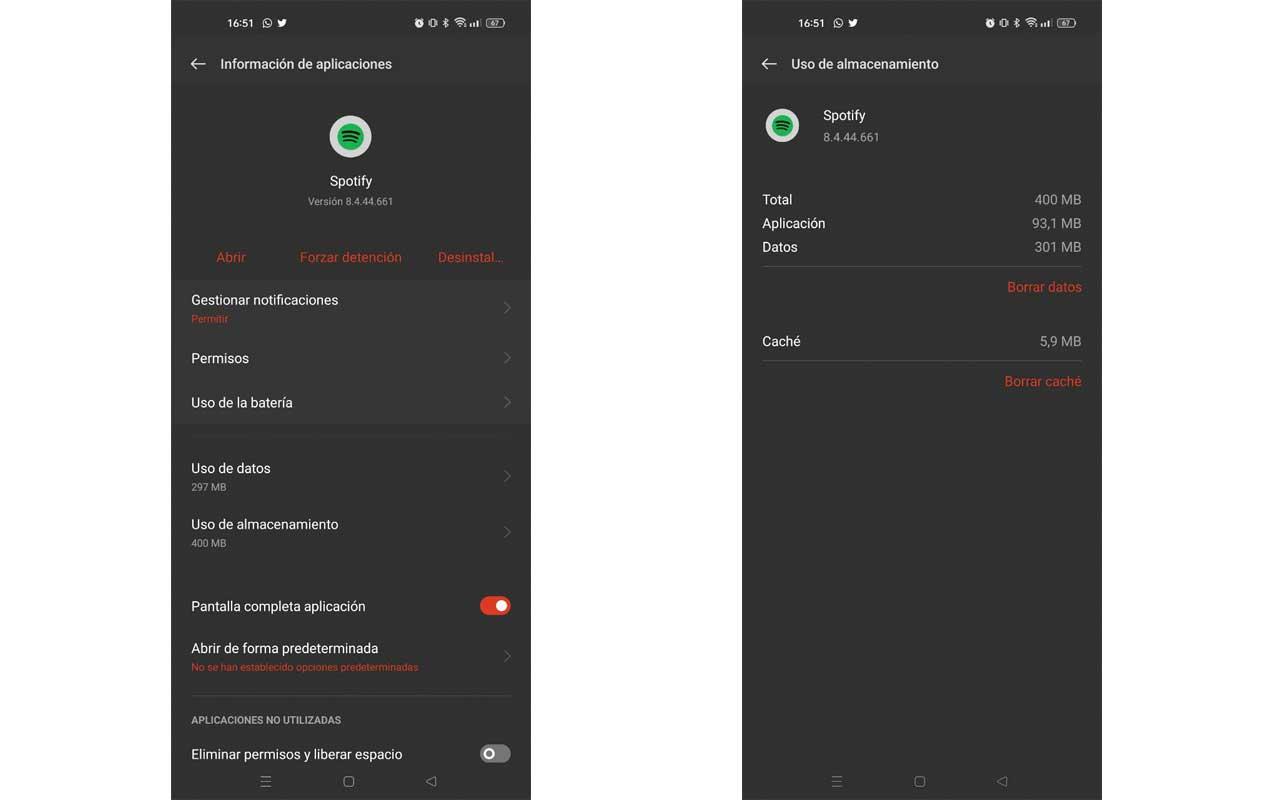
Feilen er sannsynligvis direkte relatert til Spotify på grunn av en samling av ødelagte eller ødelagte filer . Så løsningen er å tømme cachen og dataene til appen for å komme tilbake til normalen. Å utføre denne prosedyren er så enkelt som å trykke og holde på det tilsvarende ikonet og trykke på "Informasjon" for å få tilgang til "Lagringsbruk"-delen for å slette begge aspektene.
- start smarttelefonen på nytt
Noen ganger er den enkleste måten å fikse feilen på å starte enheten på nytt og koble den til Android Auto igjen. Det er tider når en feil i programvarekonfigurasjonen forårsaker driftsproblemer og å slå av mobilen i noen minutter for å slå den på igjen senere er et anbefalt alternativ.
- Ekskluder Spotify fra batterioptimalisering
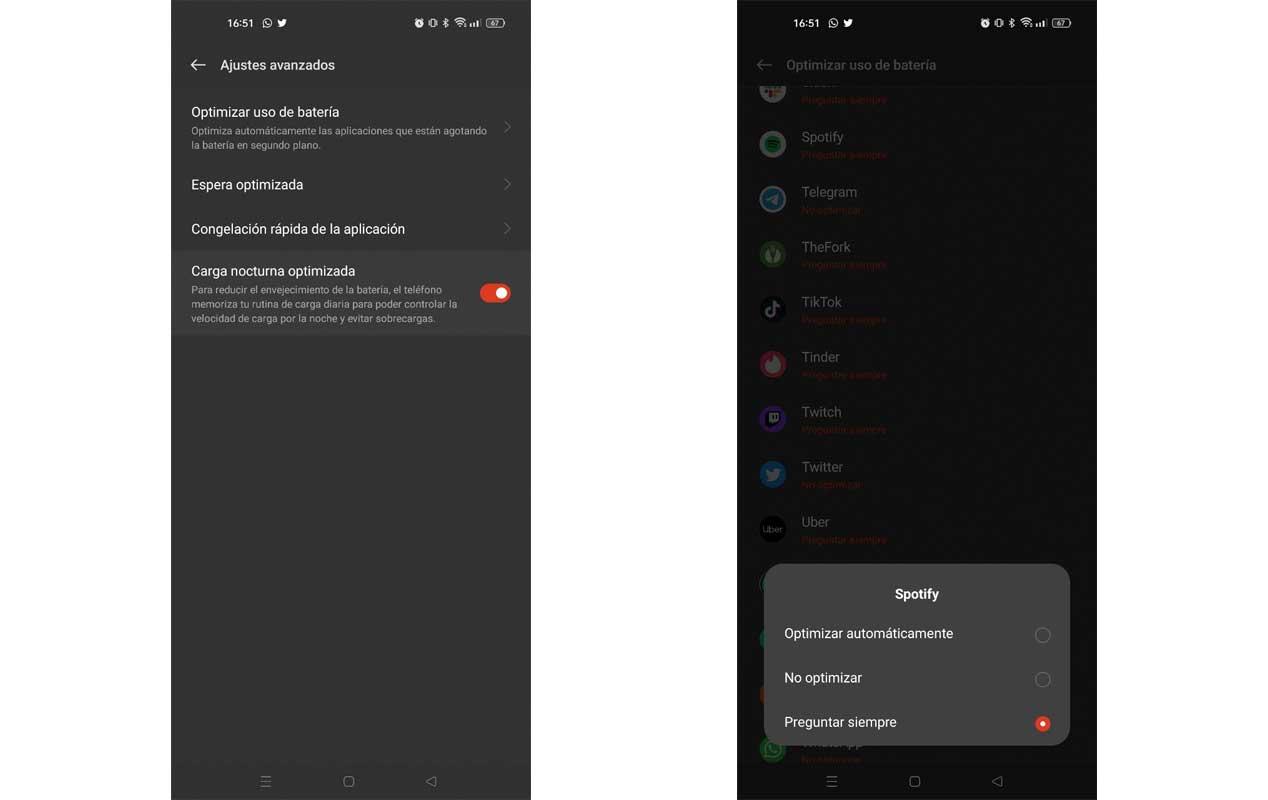
Brukere har gjentatte ganger uttrykt en rekke klager på forsvinning av apper fra kjøretøyskjermen . Det ser ut til at dette problemet kommer som et resultat av telefonens batterioptimalisering, så åpne innstillingene og gå til batteridelen. Klikk på "Avanserte innstillinger" og deretter på "Optimaliser batteribruk. Finn Spotify og velg «Ikke optimaliser».
- Installer Spotify-appen på nytt
I tilfelle det ovennevnte ikke fungerer, prøv å avinstallere og laste ned programmet på nytt. Likeledes anbefaler vi at det er original søknad og ikke en APK, siden dette kan være utløseren for problemet.
- Oppdater systemet eller begge applikasjonene
Et av de vanligste alternativene er at feilen skyldes en systemfeil. Slik sett er den eneste mulige løsningen å oppdatere til den nyeste versjonen av Android eller de to involverte applikasjonene (Android Auto og Spotify). Hvis det tilfeldigvis ikke er noen tilgjengelige oppdateringer, gjenstår det bare å vente på utgivelsen av en oppdatering som fikser det.
- Sett Spotify som standard musikktjeneste
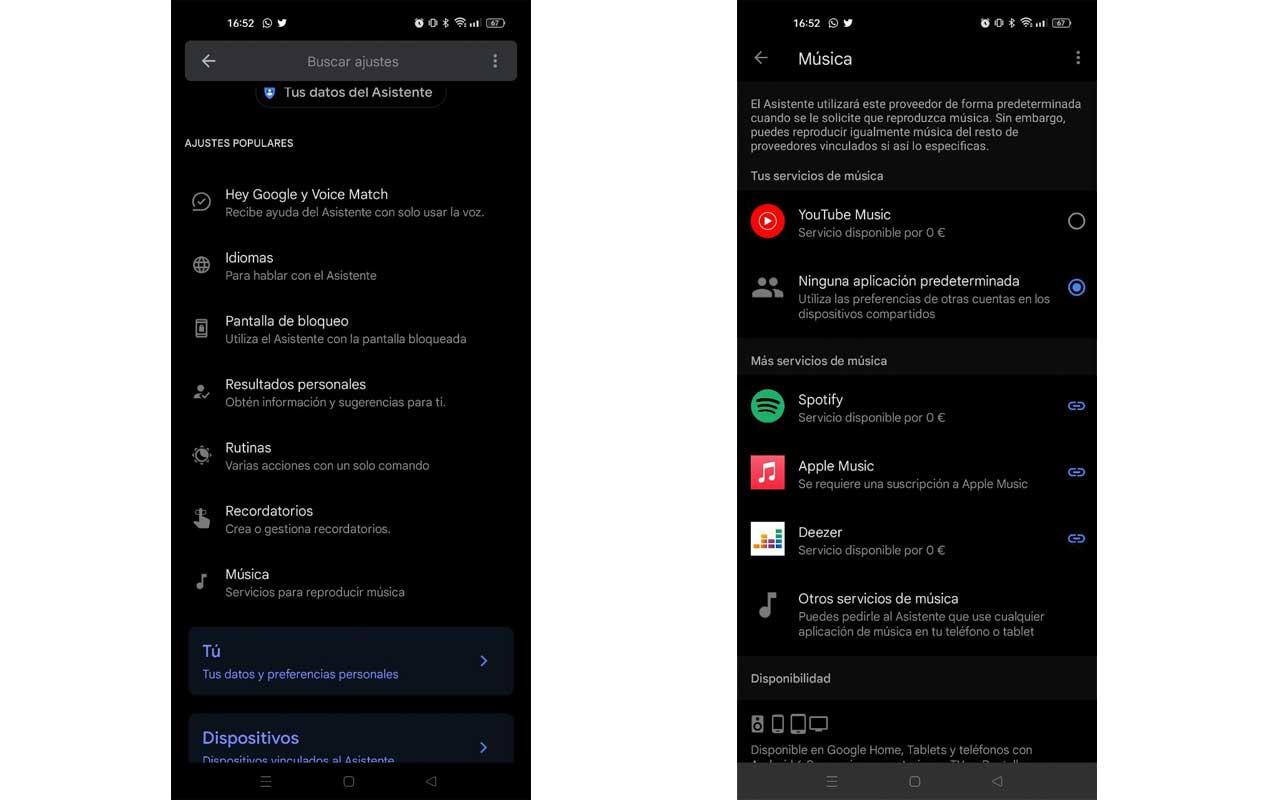
Dette er en løsning som har fungert for noen brukere , mens ikke for andre. Uansett, du har ingenting å tape ved å prøve å sette Spotify som standardapp for å lytte til musikk og sjekke om feilen har forsvunnet. For å gjøre dette, åpne mobilinnstillingene og bruk den øverste søkelinjen til å gå inn i "Assistentinnstillinger" og trykk på det første alternativet. Sveip helt ned for å åpne "Musikk"-delen og trykk på Spotify for å koble til tjenesten.
